人员技能矩阵图 1.3
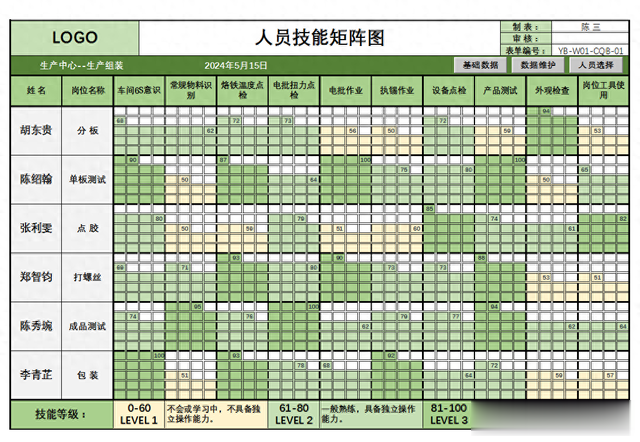
人员技能矩阵图1.3:技能矩阵通常以表格形式体现。技能矩阵实际是一种团队建设工具,它以确保生产需求得到满足为前提,明确团队成员完成团队工作所需的知识技能和能力要求,通过图表的形式将各项技能清晰明了的表现出来。
本次发布的1.3 版本主要在1.0版本的基础上进行了以下变更:
⑴ 优化技能等级的说明。
⑵ 优化等级的颜色,可分三个等级设置对应值和对应值的颜色。
除以上变更外,其余操作与1.0版本类似。
1、人员选择。
1.1人员选择:点击主界面的“人员选择”按钮,可打开当前工作表人员选择的界面。
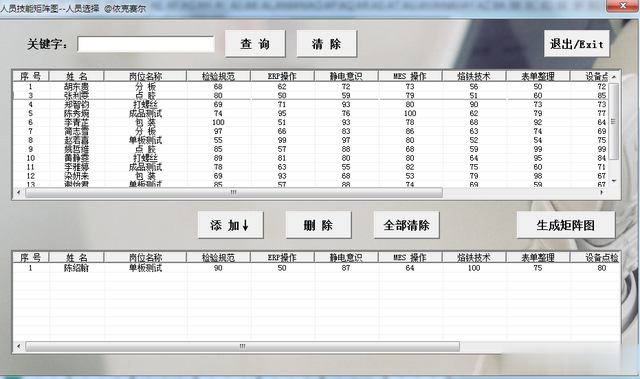
1.2添加:双击上方列表框的人员后,可自动将该人员添加到下方列表框(或选择需要的人员后点击“添加”按钮)单次最多选择6名人员,多人可分批次选择打印。
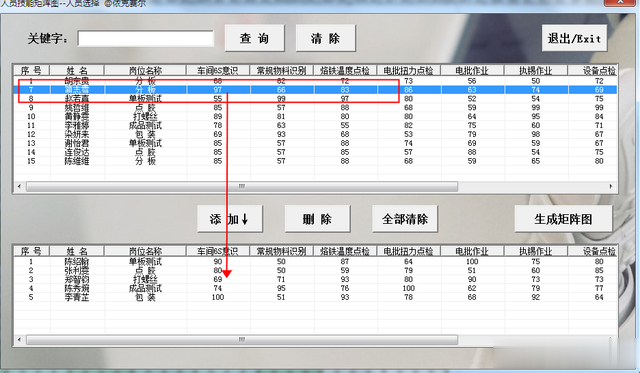
1.3 生成矩阵图:人员选择完毕后点击“生成矩阵图”按钮,系统自动根据选择的人员生成矩阵图(下图为选择人员的矩阵图)。
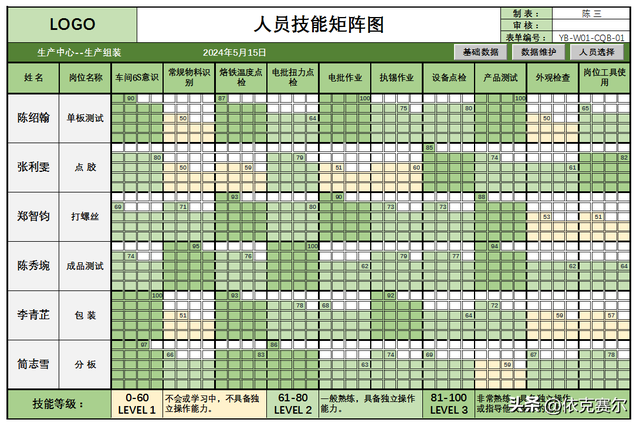
2、 数据维护:在主界面点击“数据维护”按钮,可自动打开数据维护的界面。数据维护包含人员的查询、新增、信息修改、人员删除等功能。
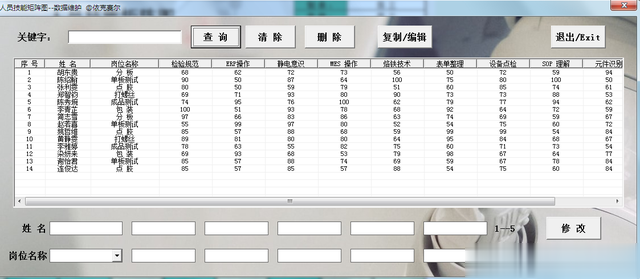
2.1 查询:在信息维护界面可根据姓名或岗位关键字查询人员信息。
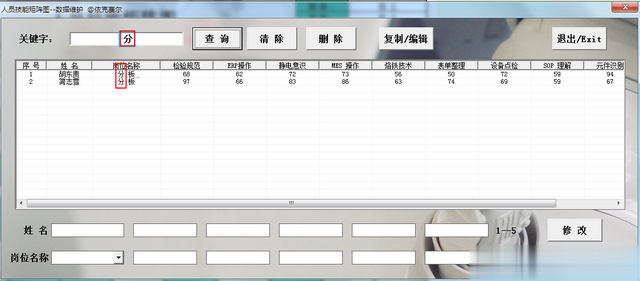
2.2 编辑:选择人员后点击“复制/新增”按钮,可将当前人员信息复制到下方文本框,修改信息后哦点击“修改”即可
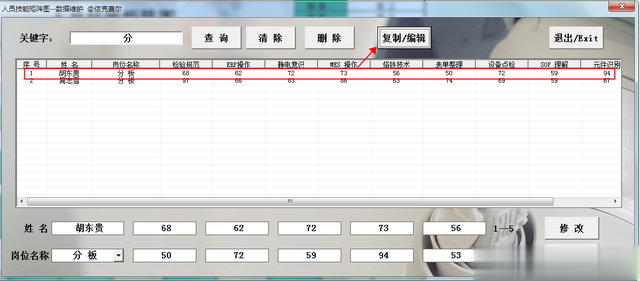
2.3新增:新增方式与修改类似,可通过“复制/编辑”按钮复制信息后,再修改文本框的信息后点击“新增”即可(也可手动输入所有信息后点击“新增”)。
2.4删除:在查询框选择要删除的人员后点击“删除”按钮,即可删除当前人员的信息。
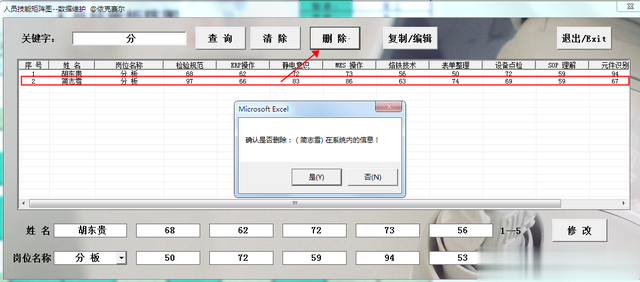
3、基础数据:在主界面点击“基础数据”,按钮,并输入系统初始密码“2023”,可进入基础数据界面。基础数据可修改岗位名称,技能等级颜色、技能分数(上限100)、系统密码以及各技能的名称。
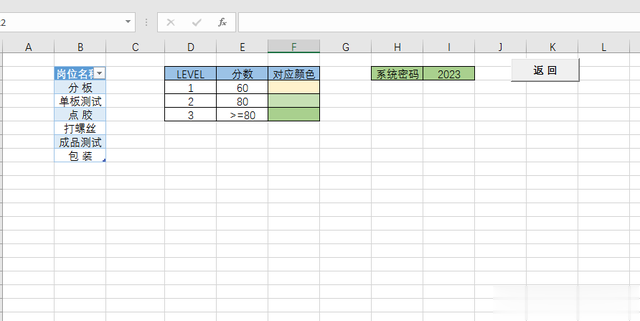
3.1岗位名称: 岗位名称直接在基础数据的岗位名称列修改即可。
3.2技能等级颜色:在基础数据修改技能分数以及对应的颜色即可。默认等级为3个,修改等级1和2的分数即可。对应单元格填充颜色后,再生成技能矩阵图后自动更新。
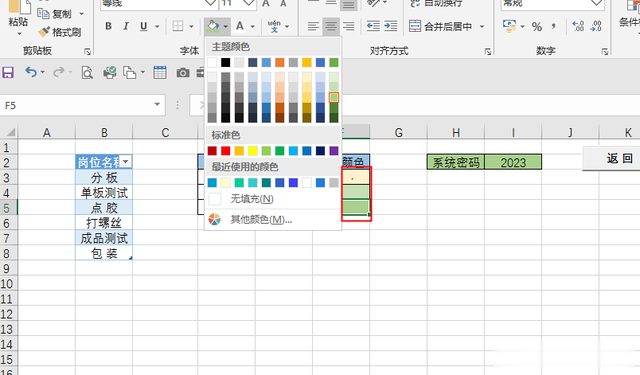
3.3系统密码: 在系统密码对应单元格修改后,密码自动更新。
3.4技能名称: 在进入基础数据后,选择“数据库”单元格,修改对应的列标题即可。
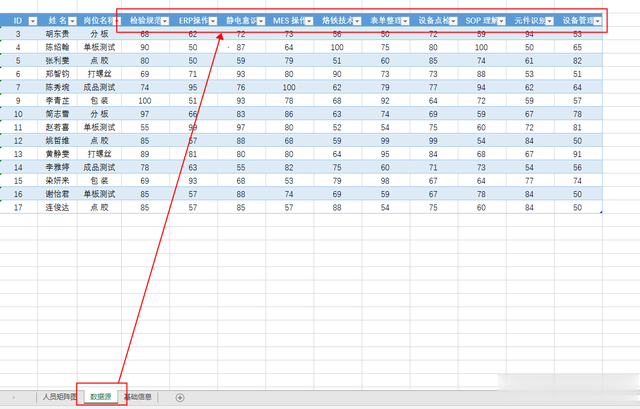
由于时间限制,本次作品就分享到这里。
